AUX CITROEN C-ELYSÉE 2017 Notices Demploi (in French)
[x] Cancel search | Manufacturer: CITROEN, Model Year: 2017, Model line: C-ELYSÉE, Model: CITROEN C-ELYSÉE 2017Pages: 306, PDF Size: 8.37 MB
Page 251 of 306

19
ou Appuyer sur "
Téléphone" pour
afficher l'interface CarPlay
®.
Ou Brancher le câble USB. Le
smartphone est en mode charge
lorsqu’il est relié par le câble USB.
ou A partir du système, appuyer sur
"
Applications " pour afficher la page
primaire.
Appuyer sur " Connectivité " pour atteindre la
fonction CarPlay
®.
Appuyer sur " CarPlay" pour afficher
l'interface CarPlay
®.
Au branchement du câble USB, la fonction
CarPlay
® désactive le mode Bluetooth® du
système.
Connexion smartphones
MirrorLinkTM
Par sécurité et parce qu'elle nécessite
une attention soutenue de la part du
conducteur, l'utilisation du smartphone est
interdite en conduisant.
Les manipulations doivent être réalisées
véhicule à l'arrêt .
La synchronisation du smartphone permet
aux usagers d’afficher les applications,
adaptées à la technologie MirrorLink
TM, du
smartphone à l’écran du véhicule.
Les principes et les normes sont
constamment en évolution, pour que le
processus de communication entre le
smartphone et le système fonctionne, il
faut dans tous les cas que le smartphone
soit déverrouillé ; mettre à jour le
système d'exploitation du smartphone
ainsi que la date et l'heure du
smar tphone et du système.
Pour connaître les modèles des
smartphones éligibles, connectez-vous à
l’adresse Internet de la Marque de votre
pays. Par sécurité, des applications ne sont
consultables que véhicule à l’arrêt ; dès
la reprise du roulage, leurs affichages
s’interrompent.
La fonction "
MirrorLink
TM" nécessite
un smartphone et des applications
compatibles.
Lors du branchement du
smartphone au système, il est
préconisé de lancer le Bluetooth
® du
smartphone.
Brancher le câble USB. Le
smartphone est en mode charge
lorsqu’il est relié par le câble USB.
ou A partir du système, appuyer sur
"
Applications " pour afficher la page
primaire.
Appuyer sur " Connectivité " pour atteindre la
fonction MirrorLink
TM.
Appuyer sur " MirrorLink
TM" pour
lancer l'application du système.
.
CITRO
Page 252 of 306
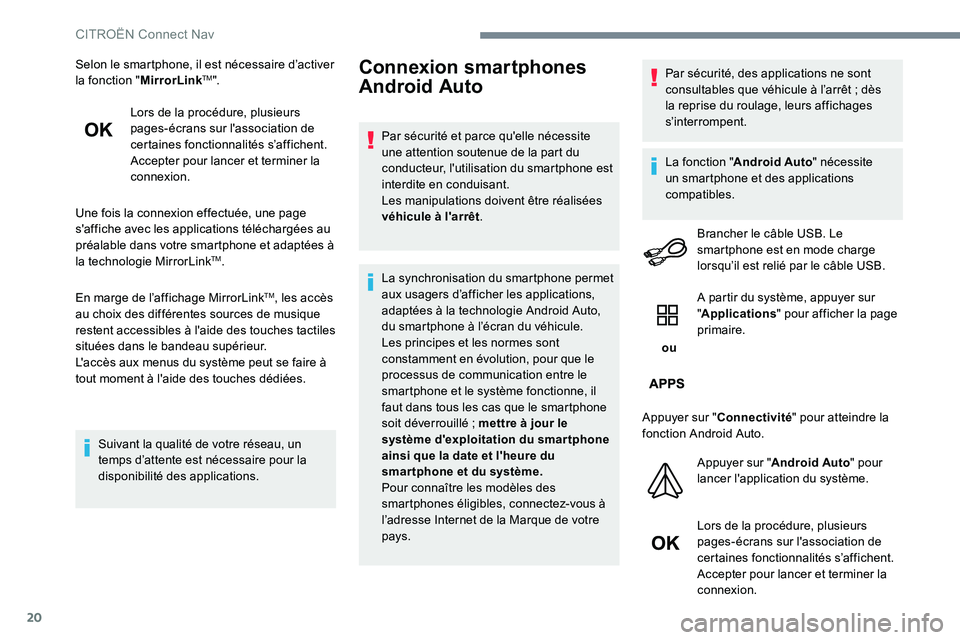
20
Selon le smartphone, il est nécessaire d’activer
la fonction "MirrorLinkTM".
Lors de la procédure, plusieurs
pages-écrans sur l'association de
certaines fonctionnalités s’affichent.
Accepter pour lancer et terminer la
connexion.
Une fois la connexion effectuée, une page
s'affiche avec les applications téléchargées au
préalable dans votre smartphone et adaptées à
la technologie MirrorLink
TM.
En marge de l’affichage MirrorLink
TM, les accès
au choix des différentes sources de musique
restent accessibles à l'aide des touches tactiles
situées dans le bandeau supérieur.
L'accès aux menus du système peut se faire à
tout moment à l'aide des touches dédiées.
Suivant la qualité de votre réseau, un
temps d’attente est nécessaire pour la
disponibilité des applications.
Connexion smartphones
Android Auto
Par sécurité et parce qu'elle nécessite
une attention soutenue de la part du
conducteur, l'utilisation du smartphone est
interdite en conduisant.
Les manipulations doivent être réalisées
véhicule à l'arrêt .
La synchronisation du smartphone permet
aux usagers d’afficher les applications,
adaptées à la technologie Android Auto,
du smartphone à l’écran du véhicule.
Les principes et les normes sont
constamment en évolution, pour que le
processus de communication entre le
smartphone et le système fonctionne, il
faut dans tous les cas que le smartphone
soit déverrouillé ; mettre à jour le
système d'exploitation du smartphone
ainsi que la date et l'heure du
smar tphone et du système.
Pour connaître les modèles des
smartphones éligibles, connectez-vous à
l’adresse Internet de la Marque de votre
pays. Par sécurité, des applications ne sont
consultables que véhicule à l’arrêt ; dès
la reprise du roulage, leurs affichages
s’interrompent.
La fonction "
Android Auto " nécessite
un smartphone et des applications
compatibles.
Brancher le câble USB. Le
smartphone est en mode charge
lorsqu’il est relié par le câble USB.
ou A partir du système, appuyer sur
"
Applications " pour afficher la page
primaire.
Appuyer sur " Connectivité " pour atteindre la
fonction Android Auto.
Appuyer sur " Android Auto " pour
lancer l'application du système.
Lors de la procédure, plusieurs
pages-écrans sur l'association de
certaines fonctionnalités s’affichent.
Accepter pour lancer et terminer la
connexion.
CITROËN Connect Nav
Page 253 of 306

21
En marge de l’affichage Android Auto, les
accès au choix des différentes sources de
musique restent accessibles à l'aide des
touches tactiles situées dans le bandeau
supérieur.
L'accès aux menus du système peut se faire à
tout moment à l'aide des touches dédiées.En mode Android Auto, la fonction pour
afficher le carrousel des menus par un
appui court avec trois doigts sur l'écran,
est désactivée.
Suivant la qualité de votre réseau, un
temps d’attente est nécessaire pour la
disponibilité des applications.
Connexion Bluetooth®
Pour des raisons de sécurité et parce
qu’elles nécessitent une attention
soutenue de la part du conducteur, les
opérations de jumelage du téléphone
mobile Bluetooth au système mains-libres
Bluetooth de votre autoradio, doivent être
réalisées véhicule à l'arrêt et contact
mis. Activer la fonction Bluetooth du téléphone
et s’assurer qu’il est "visible par tous"
(configuration du téléphone).
Procédure à partir du téléphone
Sélectionner le nom système dans
la liste des appareils détectés.
Sur le système, accepter la demande de
connexion du téléphone. Pour finaliser le jumelage, quelle que
soit la procédure du téléphone ou du
système, confirmer et valider le code
affiché à l’identique sur le système et sur
le téléphone.
Procédure à partir du système
ou Appuyer sur Applications
pour
afficher la page primaire. Appuyer sur la touche "
OPTIONS" pour
accéder à la page secondaire.
Appuyer sur " Connexion
Bluetooth ".
Sélectionner " Rechercher".
La liste du (ou des) téléphone(s)
détecté(s) s’affiche.
En cas d'échec, il est conseillé de
désactiver puis de réactiver la fonction
Bluetooth de votre téléphone. Sélectionner le nom du téléphone
choisi dans la liste.
Selon le type de téléphone, il vous
demande d'accepter ou non le transfert de
votre répertoire et de vos messages.
.
CITROËN Connect Nav
Page 255 of 306
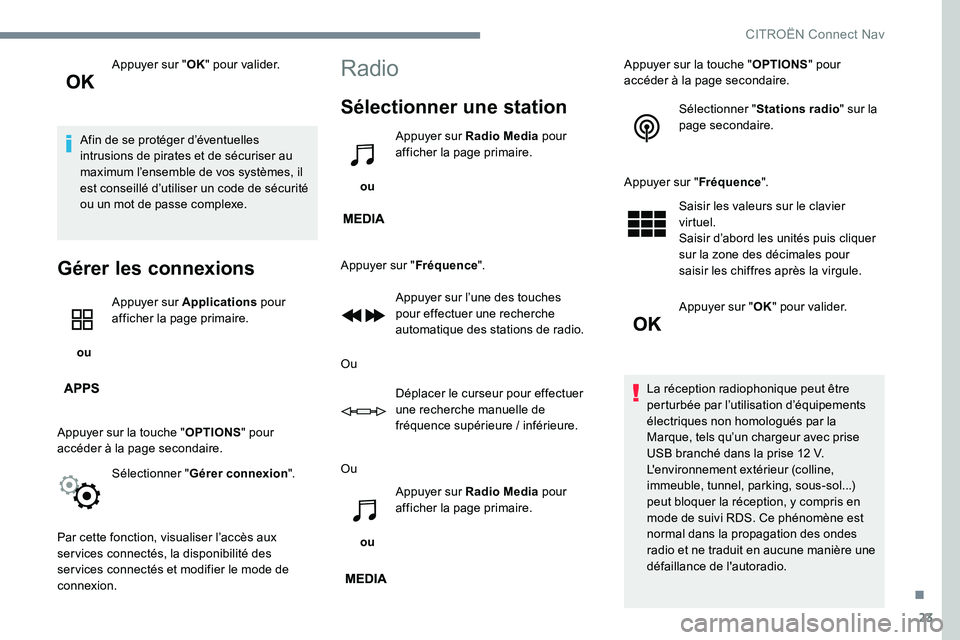
23
Appuyer sur "OK" pour valider.
Afin de se protéger d’éventuelles
intrusions de pirates et de sécuriser au
maximum l’ensemble de vos systèmes, il
est conseillé d’utiliser un code de sécurité
ou un mot de passe complexe.
Gérer les connexions
ou Appuyer sur Applications
pour
afficher la page primaire.
Appuyer sur la touche " OPTIONS" pour
accéder à la page secondaire.
Sélectionner " Gérer connexion ".
Par cette fonction, visualiser l’accès aux
services connectés, la disponibilité des
services connectés et modifier le mode de
connexion.
Radio
Sélectionner une station
ou Appuyer sur Radio Media
pour
afficher la page primaire.
Appuyer sur " Fréquence".
Appuyer sur l’une des touches
pour effectuer une recherche
automatique des stations de radio.
Ou Déplacer le curseur pour effectuer
une recherche manuelle de
fréquence supérieure / inférieure.
Ou
ou Appuyer sur Radio Media
pour
afficher la page primaire. Appuyer sur la touche "
OPTIONS" pour
accéder à la page secondaire.
Sélectionner " Stations radio " sur la
page secondaire.
Appuyer sur " Fréquence".
Saisir les valeurs sur le clavier
virtuel.
Saisir d’abord les unités puis cliquer
sur la zone des décimales pour
saisir les chiffres après la virgule.
Appuyer sur " OK" pour valider.
La réception radiophonique peut être
perturbée par l’utilisation d’équipements
électriques non homologués par la
Marque, tels qu’un chargeur avec prise
USB branché dans la prise 12 V.
L'environnement extérieur (colline,
immeuble, tunnel, parking, sous-sol...)
peut bloquer la réception, y compris en
mode de suivi RDS. Ce phénomène est
normal dans la propagation des ondes
radio et ne traduit en aucune manière une
défaillance de l'autoradio.
.
CITROËN Connect Nav
Page 258 of 306

26
Activer / Désactiver "Suivi de
station ".
Appuyer sur " OK".
Si le "Suivi auto DAB-FM" est activé, il
peut y avoir un décalage de quelques
secondes lorsque le système bascule en
radio analogique "FM" avec parfois une
variation de volume.
Lorsque la qualité du signal numérique
redevient bonne, le système rebascule
automatiquement en "DAB".
Si la station "DAB" écoutée n'est pas
disponible en "FM" (option " DAB- FM"
grisée), ou si le "Suivi auto DAB / FM"
n’est pas activé, il y a une coupure de son
lorsque la qualité du signal numérique
devient mauvaise.Media
Prise USB
Insérer la clé USB dans la prise USB ou
brancher le périphérique USB à la prise USB à
l'aide d'un câble adapté (non fourni).
Afin de préserver le système, n'utilisez
pas de répartiteur USB.
Le système constitue des listes de lecture
(mémoire temporaire) dont le temps de création
peut prendre de quelques secondes à plusieurs
minutes à la première connexion.
Réduire le nombre de fichiers autres que
musicaux et le nombre de répertoires permet
de diminuer le temps d'attente.
Les listes de lecture sont actualisées à
chaque coupure du contact ou connexion
d'une clé USB. Les listes sont mémorisées :
sans intervention dans les listes, le temps de
chargement suivant est réduit.
Prise Auxiliaire (AUX)
(selon modèle / selon équipement)
Cette source n’est disponible que si "Entrée
auxiliaire" a été cochée dans les réglages
audios.
Brancher l'équipement nomade (lecteur
MP3,
…) sur la prise Jack à l'aide d'un câble
audio (non fourni).
Régler d'abord le volume de votre équipement
nomade (niveau élevé). Régler ensuite le
volume de votre autoradio.
Le pilotage des commandes se fait via
l'équipement nomade.
Lecteur CD
(selon modèle / selon équipement)
Insérer le CD dans le lecteur.
CITROËN Connect Nav
Page 259 of 306

27
Choix de la source
ou Appuyer sur Radio Media
pour
afficher la page primaire.
Sélectionner " Source ".
Choisir la source.
Streaming audio Bluetooth®
Le streaming permet d'écouter le flux audio
provenant du smartphone.
Le profil Bluetooth doit être activé, régler
d’abord le volume de votre équipement nomade
(niveau élevé).
Régler ensuite le volume de votre autoradio.
Si la lecture ne commence pas
automatiquement, il peut être nécessaire de
lancer la lecture audio à partir du téléphone.
Le pilotage se fait via le périphérique ou en
utilisant les touches tactiles du système. Une fois connecté en streaming, le
téléphone est considéré comme une
source média.
Connexion lecteurs Apple®
Connecter le lecteur Apple® à la prise USB à
l'aide d'un câble adapté (non fourni).
La lecture commence automatiquement.
Le pilotage se fait via les commandes du
système audio.
Les classements disponibles sont ceux
du lecteur nomade connecté (artistes /
albums / genres / playlists / audiobooks /
podcasts).
Le classement utilisé par défaut
est le classement par artistes. Pour
modifier le classement utilisé, remonter
l'arborescence jusqu'à son premier niveau
puis sélectionner le classement souhaité
(playlists par exemple) et valider pour
descendre l'arborescence jusqu'à la piste
souhaitée.
La version du logiciel de l'autoradio peut être
incompatible avec la génération de votre
lecteur Apple
®.
Informations et conseils
Le système supporte les lecteurs
nomades USB Mass Storage, les
BlackBerry
® ou les lecteurs Apple® via les
prises USB. Le câble d'adaptation n'est
pas fourni.
La gestion du périphérique se fait par les
commandes du système audio.
Les autres périphériques, non reconnus
par le système lors de la connexion,
doivent être branchés à la prise auxiliaire
à l'aide d'un câble Jack (non fourni) ou
via le streaming Bluetooth suivant la
compatibilité.
Afin de préserver le système, n'utilisez
pas de répartiteur USB.
L'autoradio lit les fichiers audio avec l'extension
".wma, .aac, .flac, .ogg, .mp3" avec un débit
compris entre 32 Kbps et 320 Kbps.
Il supporte aussi le mode VBR (Variable Bit
Rate).
Tout autre type de fichier (.mp4, ...) ne peut
être lu.
Les fichiers ".wma" doivent être de type wma 9
standard.
Les fréquences d'échantillonnage supportées
sont 32, 44 et 48 KHz.
.
CITRO
Page 261 of 306
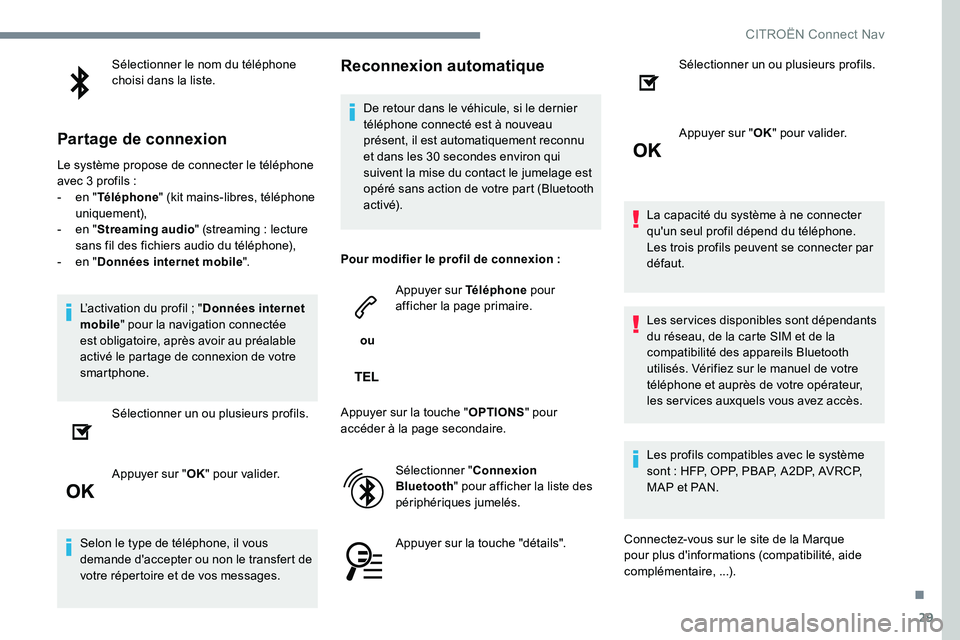
29
Sélectionner le nom du téléphone
choisi dans la liste.
Partage de connexion
Le système propose de connecter le téléphone
avec 3 profils :
-
e
n "Téléphone " (kit mains-libres, téléphone
uniquement),
-
e
n "Streaming audio " (streaming : lecture
sans fil des fichiers audio du téléphone),
-
e
n "Données internet mobile ".
L’activation du profil ; " Données internet
mobile " pour la navigation connectée
est obligatoire, après avoir au préalable
activé le partage de connexion de votre
smartphone.
Sélectionner un ou plusieurs profils.
Appuyer sur " OK" pour valider.
Selon le type de téléphone, il vous
demande d'accepter ou non le transfert de
votre répertoire et de vos messages.
Reconnexion automatique
De retour dans le véhicule, si le dernier
téléphone connecté est à nouveau
présent, il est automatiquement reconnu
et dans les 30 secondes environ qui
suivent la mise du contact le jumelage est
opéré sans action de votre part (Bluetooth
ac t i vé).
Pour modifier le profil de connexion :
ou Appuyer sur Téléphone
pour
afficher la page primaire.
Appuyer sur la touche " OPTIONS" pour
accéder à la page secondaire.
Sélectionner " Connexion
Bluetooth " pour afficher la liste des
périphériques jumelés.
Appuyer sur la touche "détails". Sélectionner un ou plusieurs profils.
Appuyer sur "
OK" pour valider.
La capacité du système à ne connecter
qu'un seul profil dépend du téléphone.
Les trois profils peuvent se connecter par
défaut.
Les services disponibles sont dépendants
du réseau, de la carte SIM et de la
compatibilité des appareils Bluetooth
utilisés. Vérifiez sur le manuel de votre
téléphone et auprès de votre opérateur,
les services auxquels vous avez accès.
Les profils compatibles avec le système
sont : HFP, OPP, PBAP, A2DP, AVRCP,
MAP et PAN.
Connectez-vous sur le site de la Marque
pour plus d'informations (compatibilité, aide
complémentaire, ...).
.
CITROËN Connect Nav
Page 264 of 306
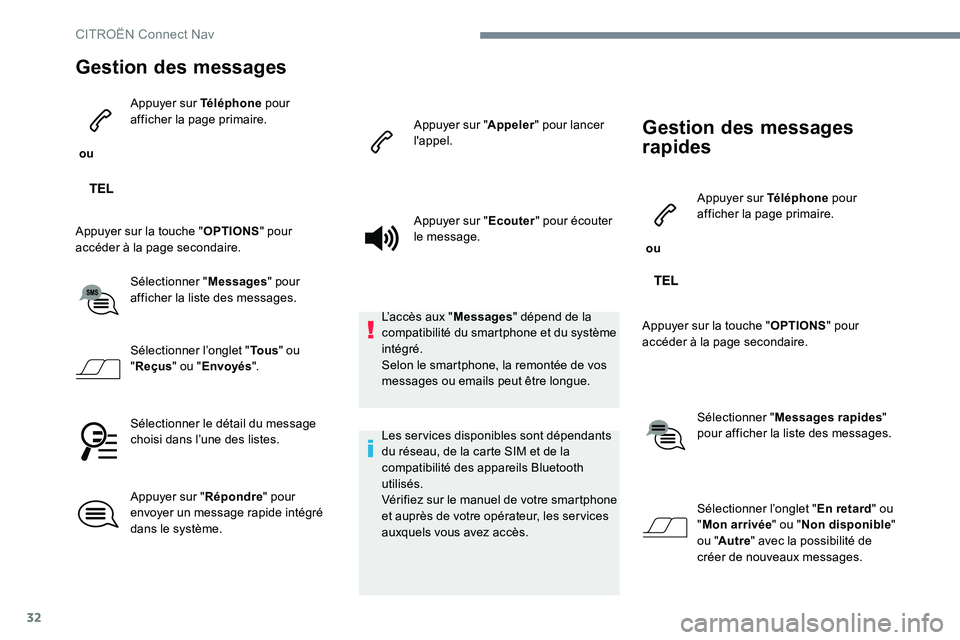
32
Gestion des messages
ou Appuyer sur Téléphone
pour
afficher la page primaire.
Appuyer sur la touche " OPTIONS" pour
accéder à la page secondaire.
Sélectionner " Messages" pour
afficher la liste des messages.
Sélectionner l’onglet " To u s" ou
" Reçus " ou "Envoyés ".
Sélectionner le détail du message
choisi dans l’une des listes.
Appuyer sur " Répondre" pour
envoyer un message rapide intégré
dans le système. Appuyer sur "
Appeler" pour lancer
l'appel.
Appuyer sur " Ecouter" pour écouter
le message.
L’accès aux " Messages" dépend de la
compatibilité du smartphone et du système
intégré.
Selon le smartphone, la remontée de vos
messages ou emails peut être longue.
Les services disponibles sont dépendants
du réseau, de la carte SIM et de la
compatibilité des appareils Bluetooth
utilisés.
Vérifiez sur le manuel de votre smartphone
et auprès de votre opérateur, les services
auxquels vous avez accès.
Gestion des messages
rapides
ou Appuyer sur Téléphone
pour
afficher la page primaire.
Appuyer sur la touche " OPTIONS" pour
accéder à la page secondaire.
Sélectionner " Messages rapides "
pour afficher la liste des messages.
Sélectionner l’onglet " En retard" ou
" Mon arrivée " ou "Non disponible "
ou " Autre " avec la possibilité de
créer de nouveaux messages.
CITRO
Page 265 of 306
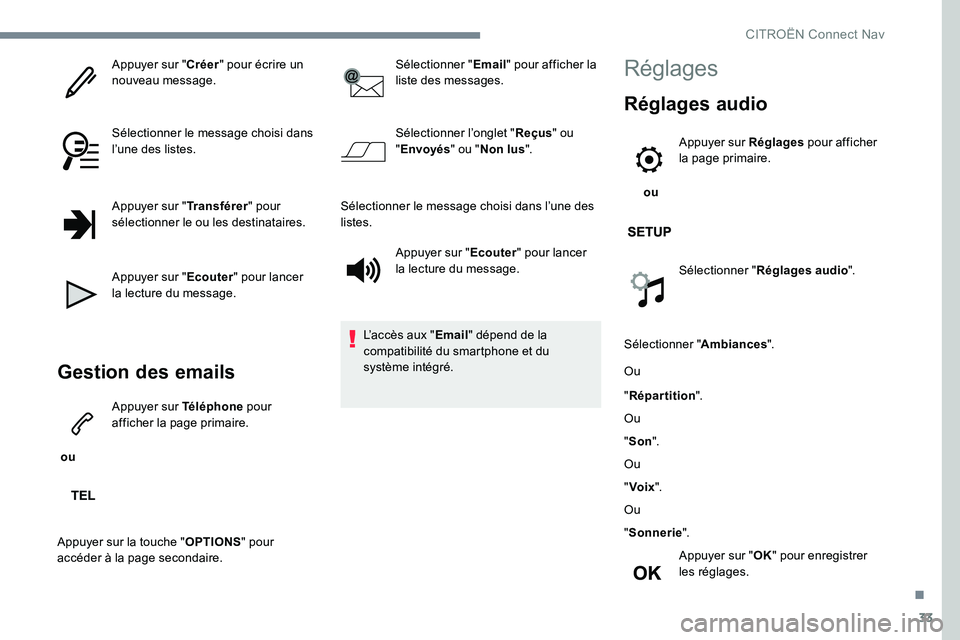
33
Appuyer sur "Créer" pour écrire un
nouveau message.
Sélectionner le message choisi dans
l’une des listes.
Appuyer sur " Transférer" pour
sélectionner le ou les destinataires.
Appuyer sur " Ecouter" pour lancer
la lecture du message.
Gestion des emails
ou Appuyer sur Téléphone
pour
afficher la page primaire.
Appuyer sur la touche " OPTIONS" pour
accéder à la page secondaire. Sélectionner "
Email" pour afficher la
liste des messages.
Sélectionner l’onglet " Reçus" ou
" Envoyés " ou "Non lus ".
Sélectionner le message choisi dans l’une des
listes. Appuyer sur " Ecouter" pour lancer
la lecture du message.
L’accès aux " Email" dépend de la
compatibilité du smartphone et du
système intégré.
Réglages
Réglages audio
ou Appuyer sur Réglages
pour afficher
la page primaire.
Sélectionner " Réglages audio ".
Sélectionner " Ambiances".
Ou
" Répartition ".
Ou
" Son ".
Ou
" Voix ".
Ou
" Sonnerie ".
Appuyer sur " OK" pour enregistrer
les réglages.
.
CITROËN Connect Nav
Page 266 of 306
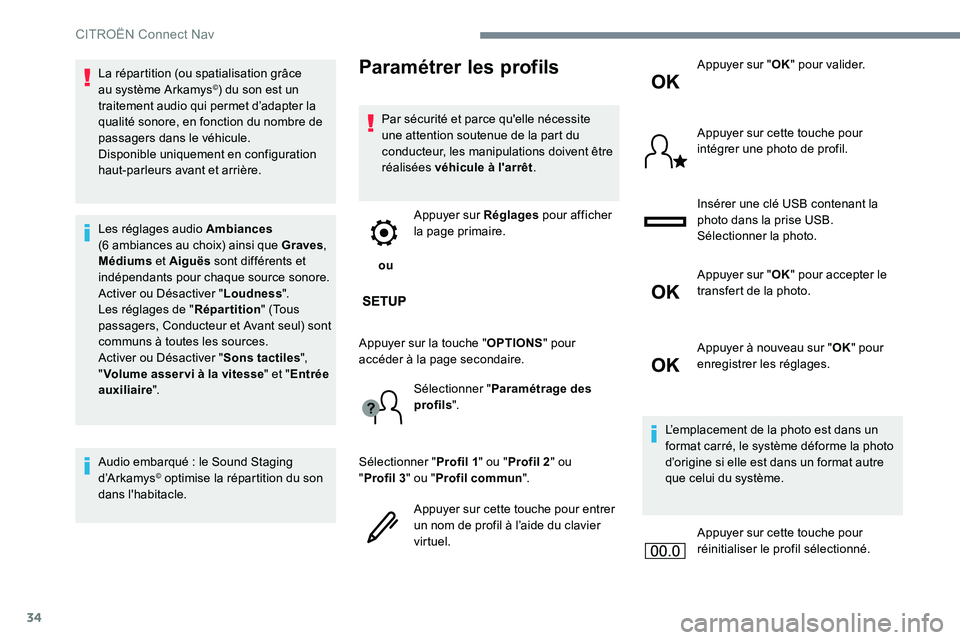
34
La répartition (ou spatialisation grâce
au système Arkamys©) du son est un
traitement audio qui permet d’adapter la
qualité sonore, en fonction du nombre de
passagers dans le véhicule.
Disponible uniquement en configuration
haut-parleurs avant et arrière.
Les réglages audio Ambiances
(6
ambiances au choix) ainsi que Graves ,
Médiums et Aiguës sont différents et
indépendants pour chaque source sonore.
Activer ou Désactiver " Loudness".
Les réglages de " Répartition" (Tous
passagers, Conducteur et Avant seul) sont
communs à toutes les sources.
Activer ou Désactiver " Sons tactiles",
" Volume asser vi à la vitesse " et "Entrée
auxiliaire ".
Audio embarqué : le Sound Staging
d ’A r k a my s
© optimise la répartition du son
dans l'habitacle.
Paramétrer les profils
Par sécurité et parce qu'elle nécessite
une attention soutenue de la part du
conducteur, les manipulations doivent être
réalisées véhicule à l'arrêt .
ou Appuyer sur Réglages
pour afficher
la page primaire.
Appuyer sur la touche " OPTIONS" pour
accéder à la page secondaire.
Sélectionner " Paramétrage des
profils ".
Sélectionner " Profil 1" ou "Profil 2 " ou
" Profil
3" ou " Profil commun ".
Appuyer sur cette touche pour entrer
un nom de profil à l’aide du clavier
virtuel. Appuyer sur "
OK" pour valider.
Appuyer sur cette touche pour
intégrer une photo de profil.
Insérer une clé USB contenant la
photo dans la prise USB.
Sélectionner la photo.
Appuyer sur " OK" pour accepter le
transfert de la photo.
Appuyer à nouveau sur " OK" pour
enregistrer les réglages.
L’emplacement de la photo est dans un
format carré, le système déforme la photo
d’origine si elle est dans un format autre
que celui du système. Appuyer sur cette touche pour
réinitialiser le profil sélectionné.
CITROËN Connect Nav